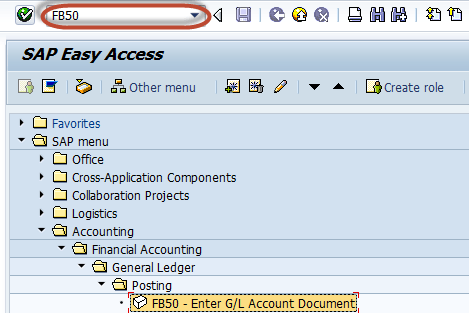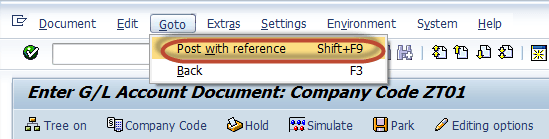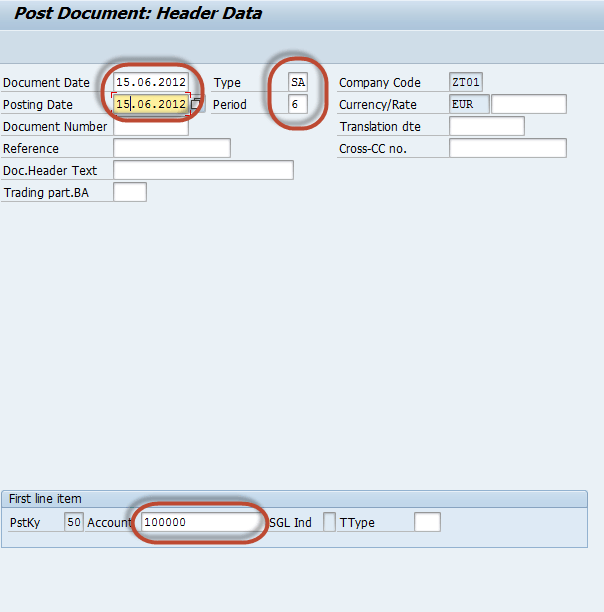บทช่วยสอนเอกสาร G/L: การพัก การพัก การโพสต์พร้อมการอ้างอิงใน SAP
วิธีการพักการผ่านรายการเอกสาร G/L
In SAP ผู้ใช้สามารถกำหนดจำนวนการอนุญาตที่จำกัดสำหรับการโพสต์ได้
ตัวอย่างเช่น เสมียนบัญชีมีอำนาจในการผ่านรายการเอกสารเป็นจำนวนเงินสูงสุด $5000 ขณะป้อนเอกสาร เขาพบว่าเอกสารมีมูลค่า 10000 ดอลลาร์ ซึ่งเขาไม่มีอำนาจ
ในกรณีดังกล่าว, SAP ได้จัดให้มี สวนสาธารณะ สิ่งอำนวยความสะดวกสำหรับเอกสารซึ่งอนุญาตให้ผู้ใช้บันทึกเอกสารแต่จำนวนเงินจะไม่ถูกบันทึกลงในบัญชีแยกประเภททั่วไป เอกสารดังกล่าวสามารถตรวจสอบได้ในภายหลังโดยบุคลากรที่มีอำนาจหน้าที่สูงซึ่งมีอำนาจในการลงรายการจำนวนเงินที่เหมาะสม เมื่อได้รับการอนุมัติ เอกสารดังกล่าวจะถูกบันทึกลงในบัญชีแยกประเภททั่วไป
นี่คือการสาธิตการจอดรถเอกสารบัญชี G/L
ขั้นตอน 1) กรอกรหัสธุรกรรม FB50 สำหรับ การผ่านรายการบัญชี G/L in SAP ฟิลด์คำสั่ง
ขั้นตอน 2) ในหน้าจอถัดไป ให้ป้อนข้อมูลต่อไปนี้
- ป้อนวันที่ของเอกสาร
- ป้อนบัญชี G/L ที่จะเครดิต
- ป้อนจำนวนเครดิต
- กรอกบัญชี G/L ที่จะเดบิต
- ป้อนจำนวนเดบิต
ขั้นตอน 3) กดปุ่มจอด
ขั้นตอน 4) ตรวจสอบสถานะหมายเลขเอกสารอุทยาน
วิธีการระงับการผ่านรายการเอกสาร G/L
ผู้ใช้ต้องการบันทึกเอกสารชั่วคราวภายใต้เงื่อนไขต่อไปนี้
- เอกสาร G/L ไม่สมบูรณ์
- ผู้ใช้ไม่มีข้อมูลที่ครบถ้วนหรือถูกต้อง
- ผู้ใช้ต้องการกรอกหรือแก้ไขเอกสารในภายหลัง
ภายใต้สถานการณ์ดังกล่าว คุณสามารถถือเอกสารโดยไม่ต้องผ่านรายการจำนวนเงินในบัญชี G/L นี่คือการสาธิตการถือเอกสารบัญชี G/L
ขั้นตอน 1) ป้อนรหัสธุรกรรม FB50 สำหรับการผ่านรายการบัญชี G/L SAP ฟิลด์คำสั่ง
ขั้นตอน 2) ในหน้าจอถัดไป ให้ป้อนข้อมูลต่อไปนี้
- ป้อนวันที่ของเอกสาร
- ป้อนบัญชี G/L ที่จะเครดิต
- ป้อนจำนวนเครดิต
- กรอกบัญชี G/L ที่จะเดบิต
- ป้อนจำนวนเดบิต
ขั้นตอน 3) กดปุ่มค้างไว้
ขั้นตอน 4) ในหน้าจอถัดไป ป้อนหมายเลขเอกสารชั่วคราว และกด Hold Document
ขั้นตอน 5) ตรวจสอบแถบสถานะของเอกสารที่จะระงับ
วิธีการโพสต์เอกสารที่มีการอ้างอิงใน SAP
ขั้นตอน 1) กรอกรหัสธุรกรรม FB50 ในช่อง SAP สนามคำสั่ง
ขั้นตอน 2) ในหน้าจอถัดไป เลือก Goto-> Post with Reference จาก SAP แถบเมนูมาตรฐาน
ขั้นตอน 3) ในหน้าจอถัดไป ให้ป้อนข้อมูลต่อไปนี้
- ป้อนหมายเลขเอกสารอ้างอิง
- กรอกรหัสบริษัทที่เอกสารถูกโพสต์
- ป้อนปีบัญชีที่มีการโพสต์
- กดปุ่มตกลง
ขั้นตอน 4) ในหน้าจอถัดไป ทำการเปลี่ยนแปลงที่เหมาะสมในเอกสาร
ขั้นตอน 5) กด Enter ในหน้าจอถัดไป ตรวจสอบเอกสาร
ขั้นตอน 6) กดบันทึกเพื่อโพสต์เอกสารใหม่